- Chrome이 느리고 성능이 떨어지는 경우 확장 프로그램이나 인터넷 사용 기록과 같은 일부 요소가 방해가 될 수 있습니다.
- 또한 사용자는 열린 탭이 너무 많아 2020 년이나 2021 년에도 Chrome이 뒤처집니다.
- 광고 차단은 즐겨 찾는 브라우저를 강화하는 또 다른 솔루션입니다.
- 이를 위해 유용한 플러그인이 많이 있지만 효율적인 플러그인 만 권장합니다.
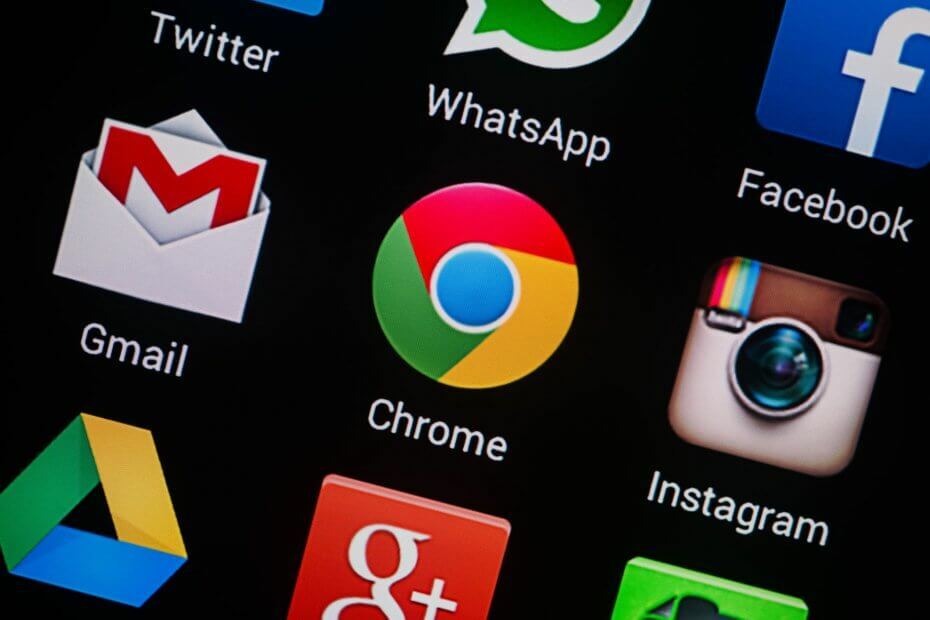
- 간편한 마이그레이션: Opera 어시스턴트를 사용하여 북마크, 비밀번호 등과 같은 기존 데이터를 전송하십시오.
- 리소스 사용 최적화: RAM 메모리가 Chrome보다 더 효율적으로 사용됩니다.
- 향상된 개인 정보: 무료 및 무제한 VPN 통합
- 광고 없음: 내장 된 Ad Blocker는 페이지 로딩 속도를 높이고 데이터 마이닝으로부터 보호합니다.
- Opera 다운로드
구글 크롬 가장 빠른 브라우저 중 하나이기 때문에 많은 사람들이 선택하는 브라우저입니다. 브라우징 속도를 높일 수있는 많은 기능과 확장 기능이 있습니다.
그러나 Chrome은 시스템 리소스가 상당히 많기 때문에 더 오래된 데스크톱 및 노트북에서 검색 속도가 상당히 느려질 수 있습니다.
따라서 Chrome 브라우저가 속도를 늦추는 경우 이것이 속도를 높일 수있는 방법입니다.
Windows 10에서 Chrome이 느린 이유와 속도를 높이는 방법은 무엇입니까?
- 다른 브라우저로 전환
- 브라우저의 데이터를 지 웁니다.
- Chrome 확장 프로그램 줄이기
- Chrome의 프리 페치 옵션 사용
- 웹 사이트에서 이미지 제거
- 웹 사이트에서 광고 제거
- 래스터 스레드 수 늘리기
- 빠른 탭 / 창 닫기 플래그 설정 사용
- 너무 많은 탭을 열지 마십시오
1. 다른 브라우저로 전환

우리 대부분은 Chrome을 사용합니다. 세계에서 가장 큰 기술 회사에서 제공하는 업계 최고의 브라우저입니다.
그러나 고려하면 대안, Google의 주력 제품보다 더 가볍고 프라이버시 지향적 인 작업을 수행해야하는 몇 가지 이유가 있습니다. 브라우저.
우리의 추천은 모든 것을 고려할 때 모든 상자를 체크하는 Opera입니다. Chrome의 부진한 성능에 지쳤다면 Opera로 전환하고 빠르고 가볍고 안전한 브라우징 경험을 즐기십시오.
Opera의 눈부신 로딩 속도를 지원하는 주요 축 중 하나는 내장 광고 차단 솔루션입니다.
광고와 보이지 않는 추적기를 차단함으로써 기밀 데이터를 비공개로 유지할뿐만 아니라 최대 90 % 더 빠른 브라우징 경험을 즐길 수 있습니다.
검색 속도를 높이는 데있어 이는 빙산의 일각 일뿐입니다.
Opera의 완전히 사용자 정의 가능한 UI를 사용하면 바로 가기로 작업하고 여러 탭으로 조글하고 쉽게 탐색 할 수 있습니다. 탭 미리보기 또는 탭 메뉴 덕분에 물론 단축 다이얼 기능을 통해 좋아하는 사이트에 그 어느 때보 다 빠르게 액세스 할 수 있습니다.
빠르게 살펴 보겠습니다. 주요 특징들:
- 제한된 콘텐츠를 차단 해제하고 온라인 활동을 익명화하는 내장 VPN 도구
- 브라우저를 떠나지 않고도 데스크탑을 캡처 할 수있는 통합 스냅 샷 도구
- 로딩 시간을 더욱 단축하고 중단 및 타사 데이터 추적을 방지하는 Adblocker 솔루션
- 다양한 모드, 테마, 작업 공간 및 워크 플로우, 사이드 바 표시 등을 포함한 완전히 사용자 정의 가능한 UI
- 스며 다이얼 별도 탭
- 커뮤니케이션을 간소화하기위한 내장 인스턴트 메시징 (Facebook, Twitter, Instagram)

오페라
브라우저가 느려지나요? 속도에 따라 움직이는 가장 빠른 브라우징 솔루션 인 Opera와 팀을 구성하십시오!
웹 사이트 방문
2. 브라우저의 데이터를 지 웁니다.
- 먼저 Google 크롬 맞춤 설정 그리고 선택 더 많은 도구 메뉴에서.
- 고르다 인터넷 사용 정보 삭제.

- 그런 다음 캐시 된 이미지 및 파일, 검색 기록, 쿠키, 앱 데이터 등에 대한 검색 데이터를 지우도록 선택할 수 있습니다.
- 눌러 인터넷 사용 정보 삭제 버튼을 눌러 데이터를 지 웁니다.
다음과 같은 특수 최적화 및 정리 소프트웨어를 사용하여이 작업을 자동으로 수행 할 수도 있습니다. CCleaner.
고급 기능이 포함 된이 PC 최적화 도구는 공간을 확보하고 검색 기록 및 캐시를 포함한 온라인 트랙을 지우고 시스템 속도를 높입니다.
시스템 검사를 실행하여 잠재적 오류 발견

Restoro 다운로드
PC 수리 도구

딸깍 하는 소리 스캔 시작 Windows 문제를 찾습니다.

딸깍 하는 소리 모두 고쳐주세요 특허 기술 문제를 해결합니다.
Restoro Repair Tool로 PC 스캔을 실행하여 보안 문제 및 속도 저하를 일으키는 오류를 찾으십시오. 검사가 완료된 후 복구 프로세스는 손상된 파일을 새로운 Windows 파일 및 구성 요소로 대체합니다.
가장 좋은 점은 Pro 버전에 일반 무료 평가판도 포함되어 있기 때문에 우수한 용량을 무료로 테스트 할 수 있다는 것입니다.
⇒CCleaner 다운로드
3. Chrome 확장 프로그램 줄이기
- 클릭 Google 크롬 맞춤 설정 브라우저 오른쪽 상단의 버튼을 클릭합니다.
- 고르다 더 많은 도구 > 확장.
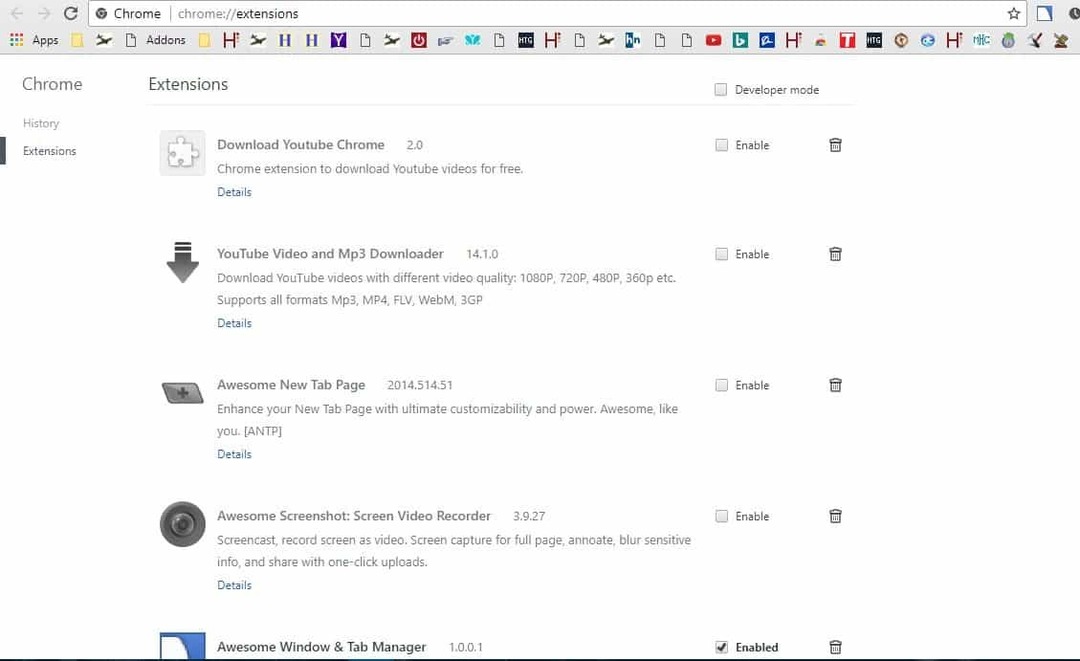
- 이제 활성화 됨 확장 기능을 끄려면 확인란을 선택합니다.
- 또는 Chrome에서 제거 확장을 삭제하는 옵션.
4. Chrome의 프리 페치 옵션 사용
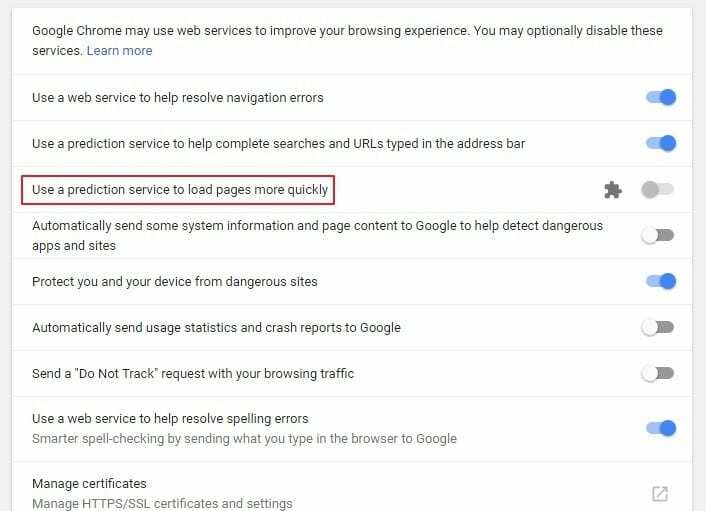
- 클릭 Google 크롬 맞춤 설정 열기 버튼 브라우저의 메뉴를 선택하고 설정.
- 설정 탭의 하단으로 스크롤하고 많은.
- 그런 다음 예측 서비스를 사용하여 페이지를 더 빠르게로드 프리 페치를 켜는 옵션.
5. 웹 사이트에서 이미지 제거
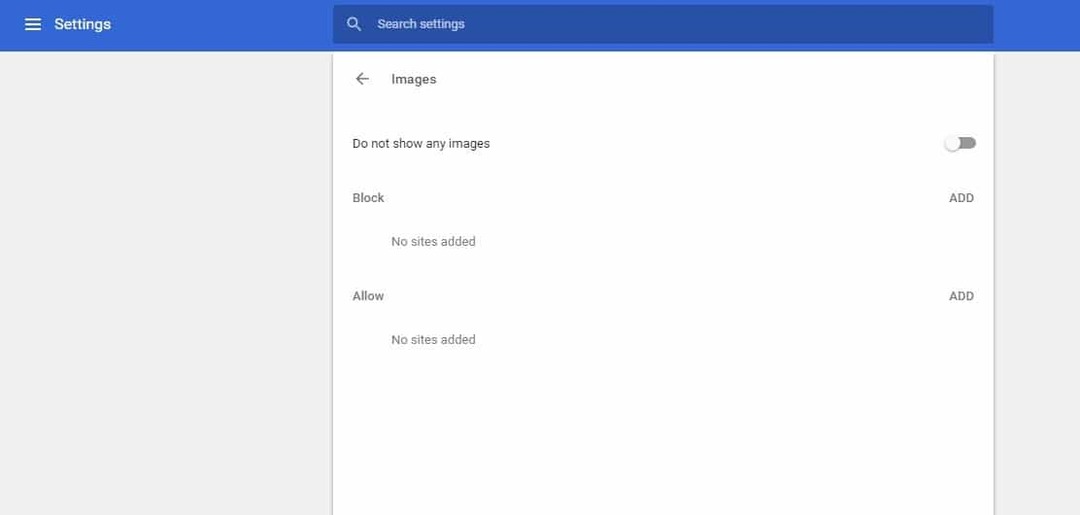
- 클릭 Google 크롬 맞춤 설정 단추.
- 고르다 설정 더 열려면 브라우저 옵션.
- 딸깍 하는 소리 많은 설정 탭의 옵션을 확장합니다.
- 딸깍 하는 소리 콘텐츠 설정 표시되는 웹 사이트 콘텐츠를 구성합니다.
- 이제 클릭 이미지. 딸깍 하는 소리 모두 표시 (권장) 해당 설정을 이미지를 표시하지 않음.
6. 웹 사이트에서 광고 제거

광고는 탐색 속도를 상당히 늦출 수있는 또 다른 요소입니다. 광고는 페이지에 많은 추가 콘텐츠를 추가하므로 이미지와 유사합니다.
따라서 웹 사이트 페이지에서 광고를 제거하는 것은 Chrome 속도 향상. 그만큼 브라우저 광고를 제거하기위한 기본 제공 옵션은 포함되어 있지 않지만 트릭을 수행하는 다양한 광고 차단 확장 프로그램이 있습니다.
그만큼 uBlock Origin adblocker는 Google 크롬에 추가 할 수있는 것입니다. uBlock 확장의 좋은 점은 다른 대안보다 시스템 리소스 효율성이 높다는 것입니다.
확장 프로그램은 웹 사이트 페이지의 팝업 및 기타 미디어 요소도 차단합니다.
툴바에서 uBlock Origin 버튼을 클릭하여 특정 페이지에 대한 광고 차단을 활성화 / 비활성화하면 쉽게 사용할 수 있습니다.
7. 래스터 스레드 수 늘리기
- 시작하다 chrome: // flags 브라우저의 URL 표시 줄에서 시작하다.
- 눌러 Ctrl + F 핫키를 눌러 검색 창을 엽니 다.
- 들어가다 래스터 스레드 수 검색 창에서 플래그 설정을 찾습니다.
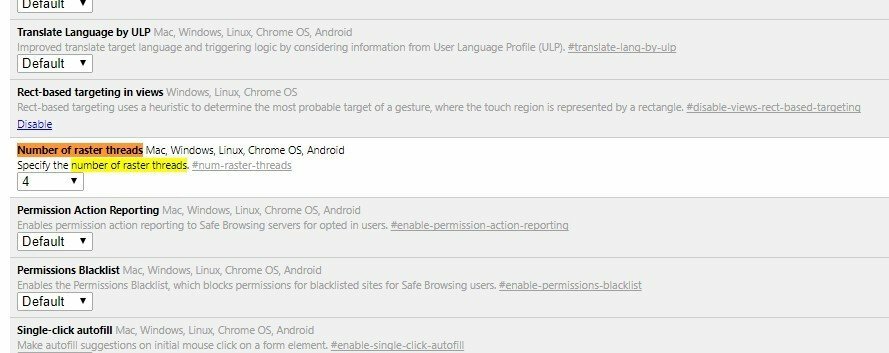
- 이제 드롭 다운 메뉴에서 4를 선택합니다. 래스터 스레드 수 환경.
- 눌러 지금 다시 시작 버튼을 눌러 Chrome을 다시 시작하세요.
8. 빠른 탭 / 창 닫기 활성화
- 입력 chrome: // flags URL 표시 줄에서.
- 검색 창을 열고 입력 빠른 탭, 그리고 시작하다 키.
- 그만큼 빠른 탭 / 창 닫기 이제 설정이 강조 표시됩니다.
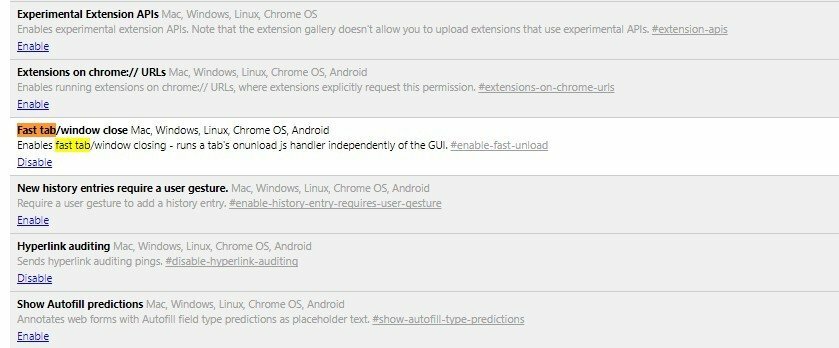
- 딸깍 하는 소리 활성화 전환하려면 빠른 탭 설정.
- 프레스 지금 다시 시작 새 설정을 적용합니다.
9. 너무 많은 탭을 열지 마십시오
탭 과부하로 인해 Chrome 브라우저가 느려질 수도 있습니다. 이는 일반적으로 한 번에 10 페이지 이상을 열 때 발생합니다.
각 탭에는 약간의 리소스가 필요하며 Chrome의 작업 관리자는 열린 페이지 탭이 확장 프로그램보다 더 많은 RAM을 차지할 수 있음을 강조합니다. 따라서 Chrome은 더 적은 수의 탭을 열어 더 빠르게 실행됩니다.
Google 크롬에서 열리는 탭 수를 최소화하는 수많은 탭 관리 확장 프로그램이 있습니다.
OneTab은 필요할 때 페이지를 다시 열 수있는 비활성 탭 목록으로 페이지를 이동하여 RAM을 보존 할 수있는 확장입니다.
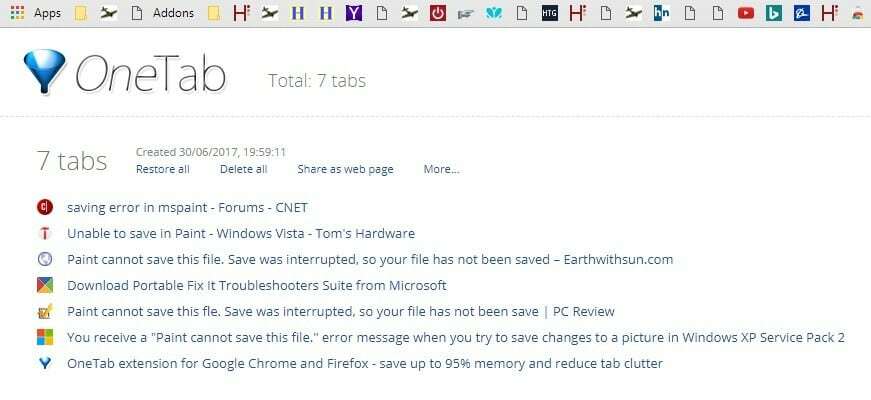
당신은 쉽게 할 수 있습니다 Chrome에 추가. 그런 다음 페이지를 선택하고 마우스 오른쪽 버튼을 클릭하여 탭 목록으로 페이지를 이동할 수 있습니다. OneTab 버튼 및 선택 OneTab > 이 탭만 OneTab으로 보내기.
각 팁은 속도를 높여야합니다. Chrome 브라우저 좀 더. 이제 이전보다 더 빠르게 웹 사이트 페이지를 탐색 할 수 있습니다.
Chrome을 더욱 향상 시키려면 이러한 확장 중 일부. 아래 댓글 섹션에 도달하여 어떻게 작동했는지 알려주십시오.
 여전히 문제가 있습니까?이 도구로 문제를 해결하세요.
여전히 문제가 있습니까?이 도구로 문제를 해결하세요.
- 이 PC 수리 도구 다운로드 TrustPilot.com에서 우수 등급 (이 페이지에서 다운로드가 시작됩니다).
- 딸깍 하는 소리 스캔 시작 PC 문제를 일으킬 수있는 Windows 문제를 찾습니다.
- 딸깍 하는 소리 모두 고쳐주세요 특허 기술 문제를 해결하는 방법 (독자 전용 할인).
Restoro는 0 이번 달 독자.
자주 묻는 질문
개인 취향에 따라 다르지만 대부분의 사용자에게 Chrome은 Firefox보다 나은 선택입니다.
캐시는 수천 개는 아니더라도 수백 개의 작은 파일로 구성되므로 브라우저가 이러한 파일을 모두 지우는 데 몇 초 정도 걸릴 수 있습니다.
Chrome은 컴퓨터에 해를 끼치 지 않지만 사용하지 않는 경우 아무런 영향없이 제거 할 수 있습니다.
Chrome을 재설정하려면 설정 페이지를 열고 고급 설정으로 이동하세요. 이제 재설정 버튼을 클릭하고 화면의 지침을 따르십시오.


![Chrome 높은 메모리 사용량 수정 [간단 가이드]](/f/7add72d6ab69738e379ce551317dcac7.jpg?width=300&height=460)